يُعرف Excel بجعل تخزين البيانات وتنظيمها أكثر قابلية للإدارة، بما يتجاوز التنظيم البسيط للصفوف والأعمدة. ولكن قد يتجاهل بعض المستخدمين قدرة برنامج Excel على جعل العمل الشاق أكثر كفاءة.
يمكن أن توفر لك المعادلات في Excel الكثير من الوقت والعمل اليدوي. الأمر كله يتعلق بمعرفة ما يجب استخدامه – ومتى يجب استخدامه. إذا وجدت نفسك تقضي وقتًا طويلاً في جداول بيانات Excel، فهناك فرصة كبيرة لوجود معادلة يمكنك استخدامها بحيث يمكنك أن تسرع من طريقة العمل.
ما هو الانحراف المعياري؟
الانحراف المعياري هو عبارة عن إحصائية تقيس مقدار تباعد مجموعة من البيانات بالنسبة لمتوسطها. يتم حسابه على أنه الجذر التربيعي للتباين (أي مقدار انتشار الأرقام في مجموعة البيانات). يعد تحديد التباين بين كل نقطة بيانات بالنسبة إلى المتوسط أمرًا مهما لمقارنة مجموعات البيانات التي قد يكون لها نفس المتوسط ولكن في نطاق مختلف.
على سبيل المثال، متوسط مجموعتي البيانات التاليتين هو نفسه، ولكن من الواضح أن المجموعة الأخيرة أكثر انتشارًا:
- 15, 15, 15, 14, 16
- 2, 7, 14, 22, 30
إذا كانت نقاط البيانات بعيدة عن المتوسط، يكون الانحراف داخل مجموعة البيانات أعلى. فبحسب Investopedia كلما زاد انتشار البيانات، كلما زاد الانحراف المعياري.
غالبًا ما يستخدم الانحراف المعياري في الحسابات المالية. حيث يتم تطبيقه على المعدل السنوي لعائد الاستثمار. كلما زاد الانحراف المعياري، كلما زاد التباين بين كل سعر والمتوسط، مما يكشف عن نطاق سعري أكبر. الأسهم المتقلبة لها انحراف معياري مرتفع، بينما الأسهم المتميزة (للشركات الكبيرة ذات السمعة الجيدة) لها انحراف معياري منخفض.
استخدام الانحراف المعياري
يستخدم الانحراف المعياري لوضع استراتيجيات الاستثمار والتداول، حيث يمكن أن يساعدك في قياس تقلبات السوق. يستخدمه المحللون ومديرو المحافظ المالية والمستشارون كإجراء أساسي لقياس المخاطر حيث تقوم شركات الاستثمار بالإبلاغ عن الانحراف المعياري لصناديقها المشتركة.
عادةً ما يكون من السهل فهم الإحصائيات، ولهذا من المفيد عرضها للعملاء والمستثمرين. استخدام Excel لحساب الانحراف المعياري وعرضه يمكن أن يكون ذا قيمة كبيرة فيما يتعلق بإدارة الوقت.
كيفية حساب الانحراف المعياري في Excel
يجعل Excel حساب الانحراف المعياري أكثر قابلية للإدارة. ولكن أولاً، من المهم فهم معادلات الانحراف المعياري الست في Excel.
- لحساب الانحراف المعياري لمجموعة من البيانات، استخدم المعادلات الموجودة في هذه الفئة: STDEV.S و STDEVA و STDEV.
- لحساب الانحراف المعياري للمجتمع الإحصائي، استخدم المعادلات في هذه الفئة: STDEV.P و STDEVPA و STDEVP.
يعني مصطلح المجتمع الإحصائي اعتبار جميع مجموعات البيانات في مجموعة الإحصاء بأكملها. إذا كان استخدام المجتمع الإحصائي بالكامل غير واقعي أو مستحيل، فسيمكن استخدام عينة من المجتمع (عينة الانحراف المعياري). يمكنك العثور على الانحراف المعياري عادةً باستخدام بيانات العينة لحساب الانحراف المعياري ثم استنتاج المجتمع الإحصائي.
بالتركيز على الممارسة الأكثر شيوعًا لاستخدام عينة من البيانات بدلاً من المجتمع الإحصائي، فهذه المعادلات الثلاث – أوضح:
- STDEV.S: تُستخدم هذه المعادلة عندما تكون البيانات رقمية، مما يعني أنها ستتجاهل النص والقيم المنطقية.
- STDEVA: تُستخدم هذه المعادلة عندما يتم تضمين النص والقيم المنطقية في الحساب مع الأرقام. يُقرأ كل من النص و قيمة “FALSE” على أنهما 0، ويُفهم TRUE على أنه 1.
- STDEV: تتوافق هذه المعادلة مع الإصدارات الأقدم من برنامج Excel إصدار 2007 وما قبله ولكنها تكمل نفس الوظيفة مثل STDEV.S (والتي يتم استخدامها في أي برنامج Excel بعد 2007).
استخدام وظيفة STDEV.S
للتكرار، يستخدم STDEV.S القيم العددية ويتجاهل النص والقيم المنطقية.
تكتب صيغة الدالة STDEV.S المستخدمة في Excel هكذا
STDEV.S(number1,[number 2],…).
Number1. هذا الرقم هو وسيطة إلزامية في المعادلة. الرقم الأول يتوافق مع العنصر الأول من العينة. بدلاً من الوسيطات المفصولة بفاصلات، يمكن هنا استخدام نطاق مسمى، أو مصفوفة واحدة، أو مرجع إلى مصفوفة.
Number2. هذه هي الوسيطة الاختيارية في المعادلة. يمكن أن تشير هذه إلى نقطة بيانات، أو نطاق مسمى، أو صفيف واحد، أو مرجع إلى صفيف. ويمكن استخدام ما يصل إلى 254 وسيطة إضافية.
عمليًا
لنفترض أن هناك مجموعة بيانات لمجموعة من الأوزان من عينة من المجتمع الإحصائي. باستخدام الأرقام المدرجة في العمود A، ستبدو المعادلة كما يلي عند تطبيقها:
=STDEV.S (A2: A10).
في المقابل، سيوفر Excel الانحراف المعياري للبيانات المطبقة، وكذلك المتوسط. إذا كان المتوسط 150، وكان الانحراف المعياري 2، فذلك يعني أن معظم الأشخاص في المجموعة كانوا ضمن نطاق الوزن 150-2 أو 150 + 2.
نصيحة محترف
عند إدخال معادلة في خلية إكسل، ستظهر أيضًا في شريط معادلة Excel. تأكد دائمًا من تضمين علامة التساوي عند إدخال المعادلة.
لمزيد من المعلومات حول استخدام المعادلات في Excel، والحيل المفيدة الأخرى لإتقان البرنامج، راجع دليل Excel guide.

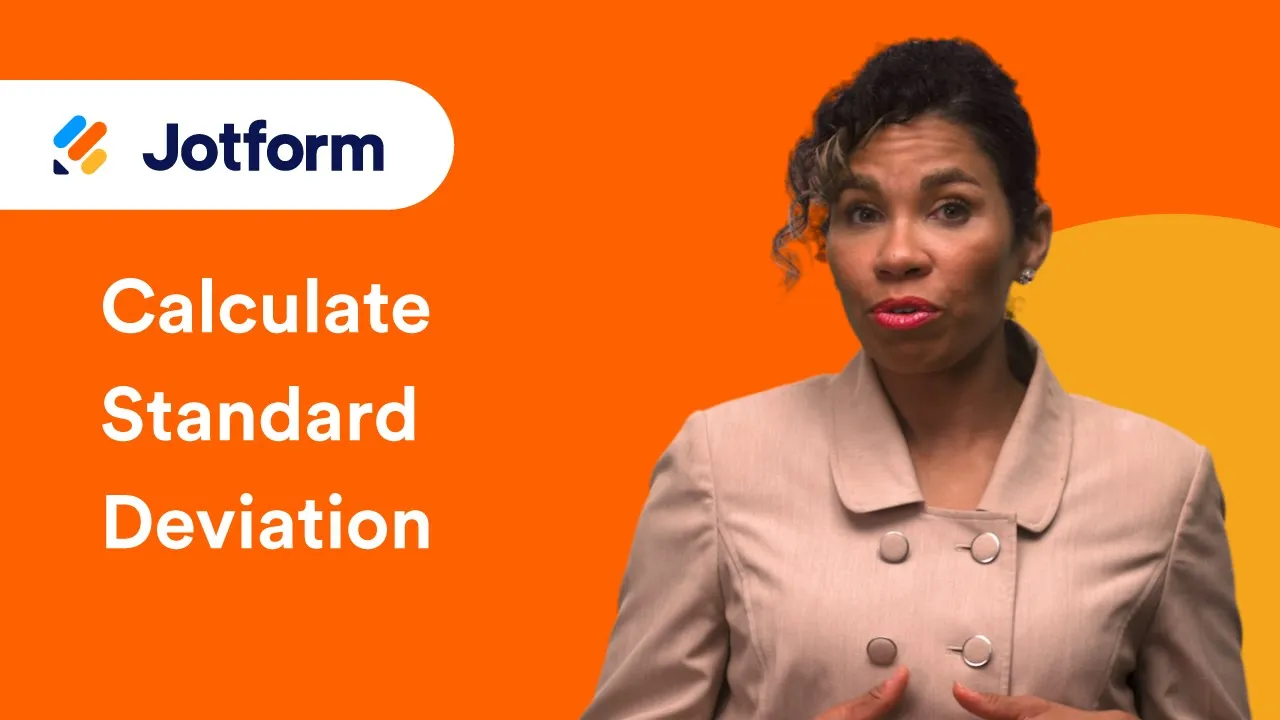





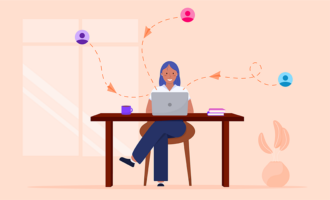

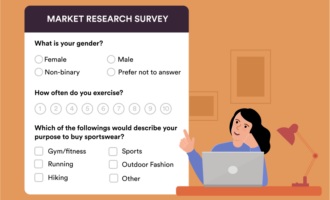



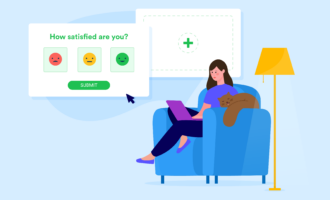
كتابة تعليق: